एक शादी के वीडियो को डीवीडी में स्थानांतरित करना आपके विशेष दिन की यादों को संजोने का एक शानदार तरीका है। डीवीडी अभी भी शादी के वीडियो को सालों तक सुरक्षित रखने के लिए एक आदर्श विकल्प है। अनेक शादी की डीवीडी निर्माता बाजार में उपलब्ध उपकरण शादी की डीवीडी को जलाने में सहायता कर सकते हैं। यह पोस्ट एक सुंदर और यादगार शादी की डीवीडी बनाने के तीन आसान तरीके बताती है।
भाग 1। शादी के वीडियो को टिपर्ड डीवीडी क्रिएटर के साथ डीवीडी में स्थानांतरित करें
शादी की रिकॉर्डिंग को DVD डिस्क में बर्न करने के लिए आप आसानी से इंटरनेट पर कई DVD मेकर प्राप्त कर सकते हैं। टिपार्ड डीवीडी निर्माता आपके मैक या विंडोज कंप्यूटर पर शादी की वीडियो डीवीडी बनाने के लिए हमारी पहली सिफारिश है। यह एक प्रसिद्ध डीवीडी-बर्निंग टूल है जो उच्च-गुणवत्ता वाले वीडियो को डीवीडी डिस्क, फ़ोल्डर या आईएसओ फाइलों में बर्न कर सकता है।
यह शादी का वीडियो डीवीडी क्रिएटर DVD-5, DVD-9, DVD+RW, DVD-RW, DVD+R DL, DVD-R DL, DVD+R, DVD-R, और DVD सहित सभी सामान्य रूप से उपयोग किए जाने वाले DVD प्रकारों का समर्थन करता है। -टक्कर मारना। क्या अधिक है, यह आपको अपना वीडियो 4K ब्लू-रे डिस्क पर लिखने देता है। आप अपनी शादी के वीडियो डीवीडी कवर को अपनी पसंद के अनुसार कस्टमाइज़ कर सकते हैं। यह आपको चुनने के लिए शादी, परिवार, छुट्टी, यात्रा, और अधिक जैसे कई लोकप्रिय डीवीडी मेनू टेम्पलेट प्रदान करता है।
शादी की डीवीडी कैसे बनाये
स्टेप 1 जब आप अपनी शादी के वीडियो को डीवीडी में स्थानांतरित करना चाहते हैं, तो आप अपने कंप्यूटर पर सॉफ्टवेयर को निःशुल्क डाउनलोड कर सकते हैं। एक बाहरी डीवीडी ड्राइव कनेक्ट करें और एक खाली डिस्क डालें।
चरण दोइस शादी की डीवीडी निर्माता को लॉन्च करें और चुनें डीवीडी डिस्क शादी की रिकॉर्डिंग को डीवीडी में जलाने के लिए। क्लिक करें मीडिया फ़ाइल जोड़ें अपनी शादी के वीडियो को लोड करने के लिए बटन।
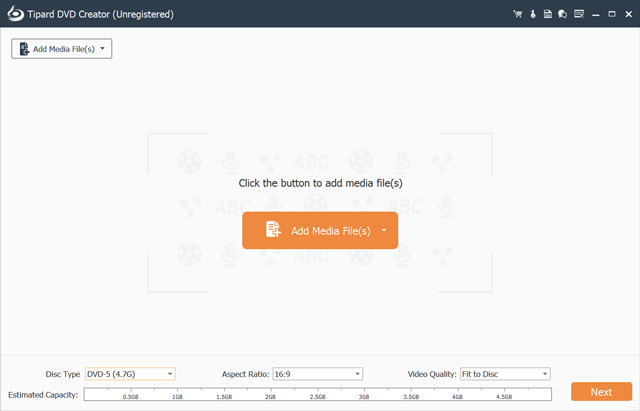
चरण 3लोड होने पर, आप अपनी आवश्यकता के आधार पर डीवीडी प्रकार, पहलू अनुपात और वीडियो गुणवत्ता सेट कर सकते हैं। क्लिक करें अगला आगे बढ़ने के लिए बटन।
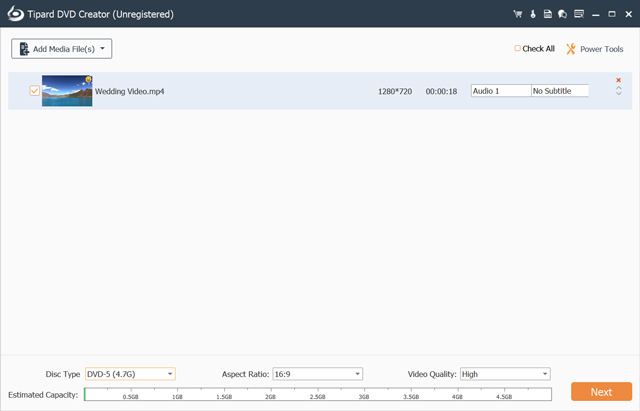
चरण 4यह विवाह वीडियो डीवीडी निर्माता आपको कई तैयार डीवीडी मेनू टेम्पलेट प्रदान करता है। आप शादी पर क्लिक कर सकते हैं और आवेदन करने के लिए अपनी पसंद का चयन कर सकते हैं। यह आपको फ्रेम, बटन और टेक्स्ट को समायोजित करने देता है। इस चरण के दौरान, आप अपनी शादी की डीवीडी में बैकग्राउंड म्यूजिक जोड़ सकते हैं, बैकग्राउंड बदल सकते हैं और अपनी जरूरत के अनुसार एक ओपनिंग फिल्म जोड़ सकते हैं।
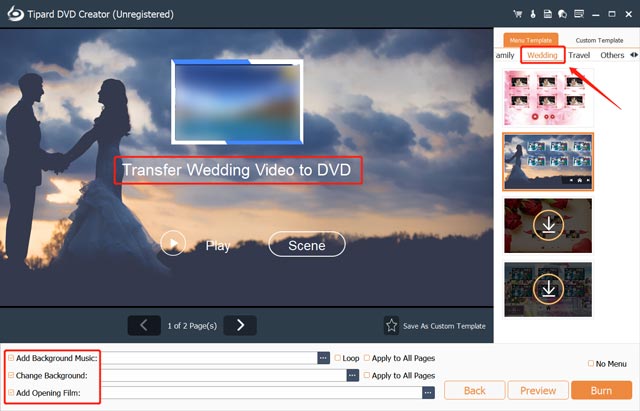
चरण 5दबाएं पूर्वावलोकन बनाई गई शादी की डीवीडी की जांच करने के लिए बटन। यदि आप संतुष्ट हैं, तो आप क्लिक कर सकते हैं जलाना जारी रखने के लिए बटन। आगे वाले बॉक्स पर टिक करें डिस्क में डालें और अपनी डाली गई डीवीडी का चयन करें। आप अन्य डीवीडी-बर्निंग सेटिंग्स को अनुकूलित कर सकते हैं और क्लिक करें शुरू अपनी शादी की डीवीडी बनाने के लिए बटन।
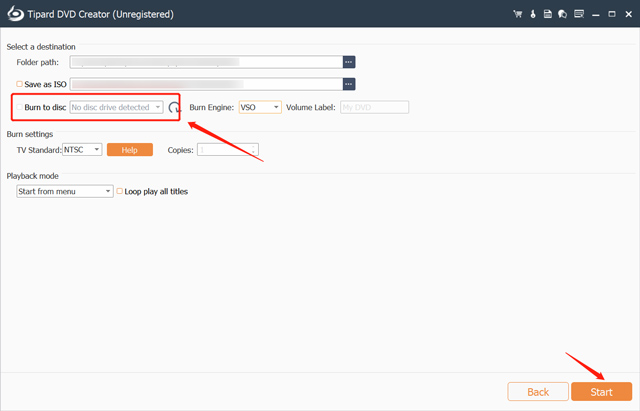
भाग 2। DVDStyler का उपयोग करके एक विवाह वीडियो DVD बनाएं
DVDStyler मैक, विंडोज और लिनक्स उपयोगकर्ताओं के लिए एक स्वतंत्र और ओपन-सोर्स वेडिंग डीवीडी-बर्निंग टूल है। यह MP4, MOV, FLV, AVI, WMV, MPEG, और OGG सहित कई लोकप्रिय वीडियो प्रारूपों का समर्थन करता है। DVDStyler आपको एक इंटरैक्टिव मेनू के साथ अपनी शादी के वीडियो को एक डीवीडी में स्थानांतरित करने देता है। यह वेडिंग डीवीडी मेकर एमपीईजी और वीओबी फाइलों को बिना री-एन्कोडिंग के डीवीडी में बर्न कर सकता है।

स्टेप 1DVDStyler को इसकी आधिकारिक वेबसाइट से नि:शुल्क डाउनलोड करें और इसे खोलें। वेलकम पॉप-अप डायलॉग में एक नया प्रोजेक्ट शुरू करें। आप डिस्क लेबल को नाम दे सकते हैं, डिस्क की क्षमता चुन सकते हैं, वीडियो और ऑडियो बिटरेट सेट कर सकते हैं, और बहुत कुछ कर सकते हैं। एक बाहरी डीवीडी ड्राइव कनेक्ट करें और उसमें अपनी डिस्क डालें।
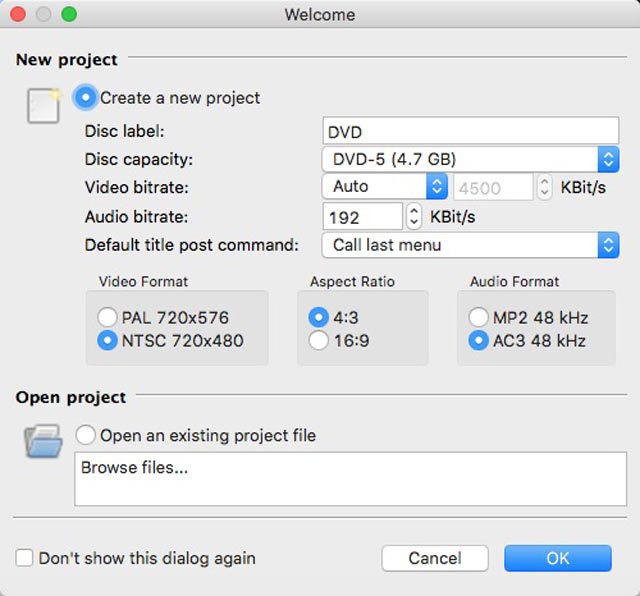
चरण दोदबाएं फाइल जोड़िए अपनी शादी के वीडियो को आयात करने के लिए टूलबार में बटन। फिर उस पर राइट-क्लिक करें और गुणों को कस्टमाइज़ करें।
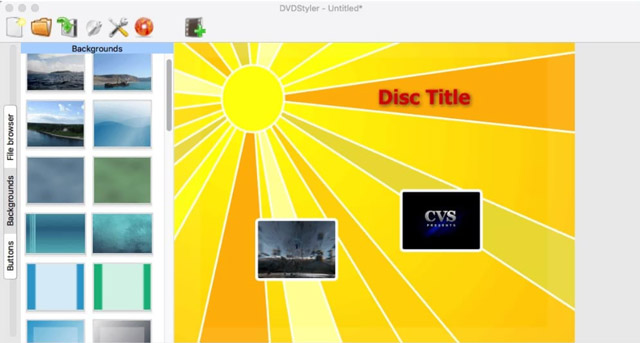
चरण 3दबाएं जलाना बर्न विंडो प्रदर्शित करने के लिए बटन। अपनी शादी की रिकॉर्डिंग को खाली डीवीडी डिस्क में लिखने के लिए बर्न बॉक्स पर टिक करें। DVD बर्न करने की गति चुनें और क्लिक करें शुरू अपने ऑपरेशन की पुष्टि करने के लिए। बेहतर DVD गुणवत्ता के लिए, धीमी गति से जलने की अनुशंसा की जाती है।
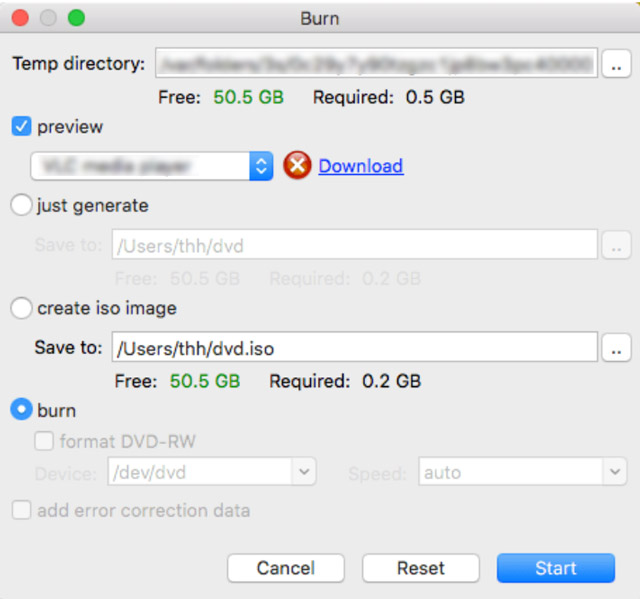
भाग 3। फ्रीमेक फ्री डीवीडी बर्नर का उपयोग करके शादी के वीडियो को डीवीडी में बर्न करें
फ्रीमेक फ्री डीवीडी बर्नर एक है मुफ्त डीवीडी-बर्निंग टूल विंडोज के लिए। यह आपको आसानी से वीडियो को डीवीडी में कॉपी करने में सक्षम बनाता है। MP4, MOV, WMV, MKV, FLV, AVI, और 3GP जैसे सामान्य रूप से उपयोग किए जाने वाले सभी वीडियो प्रारूप समर्थित हैं। आप अपनी शादी के वीडियो को DVD+R, DVD-R, डबल लेयर DVD, और ब्लू-रे डिस्क में लिख सकते हैं। आपकी शादी के वीडियो को संपादित करने के लिए इसमें कुछ बुनियादी संपादन सुविधाएँ हैं। इसके अलावा, यह शादी डीवीडी निर्माता आपको आउटपुट गुणवत्ता का अनुकूलन करने देता है।

स्टेप 1फ्रीमेक वेबसाइट से फ्री डीवीडी बर्निंग सॉफ्टवेयर डाउनलोड करें। एक डीवीडी ड्राइव कनेक्ट करें और उसमें एक खाली डिस्क डालें।
चरण दोशादी की डीवीडी बर्नर चलाएं और क्लिक करें वीडियो अपनी शादी का वीडियो जोड़ने के लिए। आप इसे संपादित करने और अनावश्यक भागों को हटाने के लिए कट आइकन पर क्लिक कर सकते हैं। क्लिक डीवीडी के लिए शादी की डीवीडी बनाने के लिए। फ्रीमेक आपको अपनी शादी के वीडियो को डीवीडी फ़ोल्डर या आईएसओ फाइल के रूप में कॉपी करने की भी अनुमति देता है।

ध्यान दें कि फ्रीमेक पूरी तरह से मुफ्त विवाह वीडियो डीवीडी निर्माता नहीं है। यह आपको केवल 1 सप्ताह का निःशुल्क परीक्षण प्रदान करता है। नि: शुल्क परीक्षण के दौरान, आप एक डीवीडी को उसके फ्रीमेक वॉटरमार्क के साथ बर्न करेंगे।
भाग 4. वेडिंग डीवीडी मेकर के अक्सर पूछे जाने वाले प्रश्न
आप विंडोज 11/10 पर मुफ्त में डीवीडी कैसे बर्न करते हैं?
विंडोज 11/10 पर अपने वीडियो को डीवीडी में बर्न करने के लिए, आप इनबिल्ट फाइल एक्सप्लोरर पर भरोसा कर सकते हैं। यदि आपके कंप्यूटर में एक नहीं है तो एक बाहरी डीवीडी ड्राइव कनेक्ट करें। इसके अलावा, आपको जलने के लिए एक ब्लैक डीवीडी डिस्क डालने की जरूरत है। वह विशिष्ट वीडियो फ़ाइल ढूंढें जिसे आप बर्न करना चाहते हैं और उस पर राइट-क्लिक करें। भेजें विकल्प का चयन करें और डीवीडी ड्राइव पर जाएं। फिर आप स्क्रीन पर एक बर्न ए डिस्क विंडो देख सकते हैं। अपना डिस्क शीर्षक दर्ज करें, इस डिस्क का उपयोग करने का तरीका चुनें, और डीवीडी बर्निंग को पूरा करने के लिए निर्देशों का पालन करें।
क्या डिस्क यूटिलिटी Mac पर DVD बर्न कर सकती है?
हाँ। MacOS में बिल्ट-इन डिस्क यूटिलिटी आपको आईएसओ फाइलों को चलाने योग्य डीवीडी डिस्क में आसानी से बदलने और बर्न करने की अनुमति देती है। आप अपने Mac पर डिस्क यूटिलिटी खोल सकते हैं, उस ISO छवि फ़ाइल का पता लगाने के लिए Finder का उपयोग कर सकते हैं जिसे आप बर्न करना चाहते हैं, और फिर शीर्ष फ़ाइल मेनू की ड्रॉप-डाउन सूची से डिस्क पर बर्न करें विकल्प चुनें। अपने मैक के डीवीडी ड्राइव में एक खाली डिस्क या बाहरी डिस्क डालें। इसे DVD में लिखना प्रारंभ करने के लिए बर्न पर क्लिक करें।
क्या वीएलसी शादी के वीडियो को डीवीडी डिस्क में बर्न कर सकता है?
अपने वीडियो को DVD में बर्न करने के लिए VLC मीडिया प्लेयर का उपयोग करना संभव है। वीएलसी में डीवीडी बर्निंग के लिए आपको अतिरिक्त सॉफ्टवेयर या प्लगइन्स की आवश्यकता होती है। साथ ही, DVD बर्न करने के लिए आपकी वीडियो फ़ाइल को उचित रूप से फ़ॉर्मेट किया जाना चाहिए।
जब शादी के वीडियो को डीवीडी में स्थानांतरित करने की बात आती है, तो अपना समय लेना और अपनी पसंद के अनुसार अपनी शादी की रिकॉर्डिंग को अनुकूलित करना याद रखना महत्वपूर्ण है। चाहे एक सरल और उपयोग में आसान खोज रहे हों शादी की डीवीडी निर्माता या पेशेवर-ग्रेड डीवीडी-बर्निंग सॉफ़्टवेयर, कई विकल्प आपको एक यादगार शादी की डीवीडी बनाने में मदद कर सकते हैं। आप हमारी शीर्ष अनुशंसाओं में से अपना पसंदीदा चुन सकते हैं।
डीवीडी डिस्क/फ़ोल्डर/आईएसओ छवि फ़ाइल को विभिन्न स्वरूपों में बदलने और परिवर्तित करने के लिए सर्वोत्तम टूल।



 सुरक्षित डाऊनलोड
सुरक्षित डाऊनलोड


